Komplexní průvodce odemknutím bootloaderu a rootování Google Pixel 5
Různé / / August 04, 2021
V této příručce vám ukážeme, jak rootovat Google Pixel 5 na základě Androidu 11 R. Série Pixel od společnosti Google vždy patřila mezi oblíbené fanoušky a existuje mnoho důvodů. Nejprve je to nejčistší prostředí Androidu. Stejným způsobem máte zaručeno nejrychlejší upgrady operačního systému a bezpečnostní opravy. Pak je vidět pravděpodobně nejlepší fotoaparát pro smartphony, na který si člověk pomyslí. Ale to není ono.
Jakmile vstoupíte do vlastního vývoje, budete moci prozkoumat plný potenciál zařízení. Zařízení Pixel jsou vždy nejaktivnějšími zařízeními v této doméně a jeho pátá iterace se nijak neliší. Pro toto zařízení je již k dispozici několik vlastních binárních souborů, vylepšení a úprav. A tato příručka bude využívat jednu z nejdůležitějších. Dnes vám ukážeme kroky ke rootování Google Pixel 5 na základě Androidu 11 R.
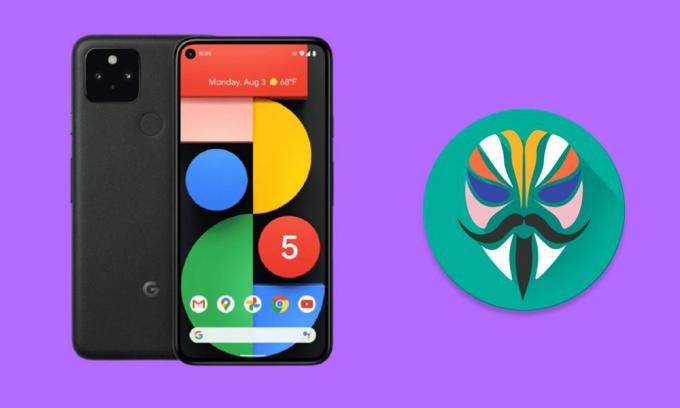
Obsah stránky
- Výhody a rizika rootovaného zařízení
-
Jak rootovat Google Pixel 5
- Předpoklady
- KROK 1: Odemkněte bootloader
- KROK 2: Extrahujte spouštěcí obrázek ze skladu
- KROK 3: Patch Stock Boot Image přes Magisk
- KROK 4: Flash Patched Boot Image
Výhody a rizika rootovaného zařízení
Existuje spousta výhod, které by rootované zařízení mohlo plně využívat. Patří mezi ně schopnost získat přístup k systémovému oddílu, flash tuny módů, Magisk moduly, Xposed Frameworks atd. Kromě toho, pokud rootujete zařízení pomocí TWRP, má i ten druhý spoustu přidružených výhod. Můžete například instalovat soubory ZIP a IMG, zálohovat Nandroid a používat další pokročilé funkce obnovy.
Zakořenění však může také vést k několika problémům. Protože tento proces vyžaduje odemknutí bootloaderu, záruka vašeho zařízení bude neplatná. Stejně jako aplikace jako Pokemon Go, Netflix a Google Pay nemusí fungovat podle očekávání. Celý proces je poměrně riskantní a může vést k bootovací smyčce nebo zděnému zařízení, pokud nebude provedeno správně. Pokud jste tedy připraveni pokračovat, zde jsou kroky ke rootování Google Pixel 5 na základě Androidu 11 R.
Přečtěte si také: Seznam nejlepších vlastních ROM pro Google Pixel 5 [Aktualizováno]
Jak rootovat Google Pixel 5
Než vypíšeme pokyny, je třeba projít několika předpoklady. Přejděte tedy níže a nezapomeňte zaškrtnout všechny uvedené požadavky.
Předpoklady
- Nejdůležitější je vzít si záloha všech dat ve vašem zařízení. Níže uvedený proces bude vyžadovat formátování zařízení, proto je nutné předem provést zálohu.
- Podobně povolte na svém zařízení ladění USB i odblokování OEM. Za tím účelem přejděte na Nastavení> O telefonu> Klepněte na číslo sestavení 7krát> Vraťte se do Nastavení> Systém> Pokročilé> Možnosti pro vývojáře> Povolit ladění USB a odblokování OEM.

- Stáhněte a nainstalujte Nástroje platformy Android SDK na vašem PC.
- Podobně nainstalujte Magisk Manager APK na vašem zařízení. To bude nutné k opravě souboru boot.img. Od této chvíle funguje pouze sestavení Magisk Beta / Canary, takže byste si měli stáhnout pouze jednu z těchto dvou sestav. V tomto ohledu můžete také použít přímý odkaz Github ke stažení těchto souborů: Magisk Beta | Magisk Kanárské
- Nakonec si stáhněte tovární obrázek pro Pixel 5 (redfin). Můžete to udělat Stránka vývojářů Google. V době psaní tohoto článku je listopadové sestavení nejnovější, které jsme poskytli také níže.
- 11.0.0 (RD1A.201105.003, listopad 2020, nositelé JP)
- 11.0.0 (RD1A.201105.003.A1, listopad 2020, dopravci AU)
- 11.0.0 (RD1A.201105.003.B1, listopad 2020, přepravci v EU)
- 11.0.0 (RD1A.201105.003.C1, listopad 2020)
- 11.0.0 (RD1B.201105.010, listopad 2020, Verizon)
A je to. To byly povinné soubory. Nyní můžete pokračovat v postupu ke rootování Google Pixel 5 na základě Androidu 11 R.
KROK 1: Odemkněte bootloader
Nejprve budete muset odemknout zavaděč zařízení. Ujistěte se, že jste povolili odblokování OEM a ladění USB a postupujte podle následujících kroků.
- Připojte zařízení k počítači pomocí kabelu USB.
- Přejděte do složky nástrojů platformy, do adresního řádku zadejte CMD a stiskněte klávesu Enter. Tím se spustí příkazový řádek.

- Zadejte následující příkaz v okně CMD a nabootujte zařízení do režimu Fastboot:
zavaděč restartu adb
- Nyní proveďte následující příkaz k odemčení bootloaderu zařízení.
blikající odemčení rychlého spuštění
- Nyní se zobrazí výzva na vašem zařízení. Pomocí kláves hlasitosti vyberte možnost Ano a poté stisknutím klávesy Napájení potvrďte rozhodnutí.
A je to. Zařízení by se nyní mělo zavést do operačního systému. První spuštění bude nějakou dobu trvat, to je zcela normální. Po spuštění se přihlaste pomocí svého Google ID a nastavte jej. Poté pokračujte níže uvedenými kroky, abyste zakořenili Pixel 5.
Reklamy
KROK 2: Extrahujte spouštěcí obrázek ze skladu
Tovární obrázek, který jste stáhli pro své zařízení, bude ve formátu ZIP. Rozbalte jej a poté byste měli vidět další složku s názvem image-redfin-version.zip (kde verze bude aktuální číslo sestavení firmwaru). Nyní rozbalte tento soubor ZIP a měli byste vidět různé soubory oddílů. Zkopírujte soubor boot.img odtud a přeneste jej do svého zařízení.
KROK 3: Patch Stock Boot Image přes Magisk
- Spusťte na svém zařízení Magisk Manager.
- Podle toho, zda jste nainstalovali verzi Beta nebo Canary, nastavte odpovídajícím způsobem aktualizační kanál.
- Toho lze dosáhnout v části Nastavení> Aktualizovat kanál> Vybrat Beta nebo Kanárské ostrovy.
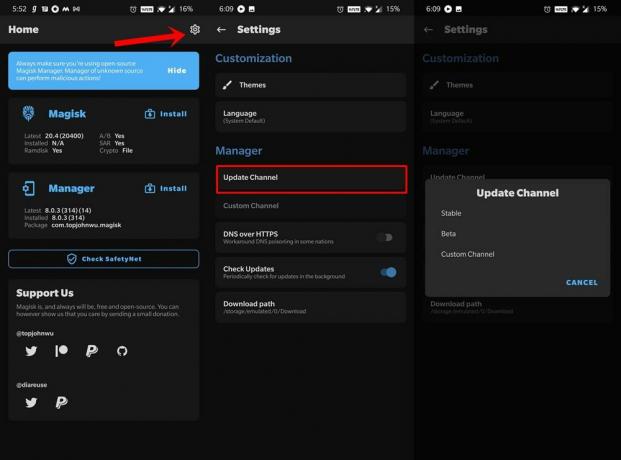
- Po dokončení klepněte na Instalovat vedle Magisk.
- Poté zvolte Vybrat a opravit soubor.
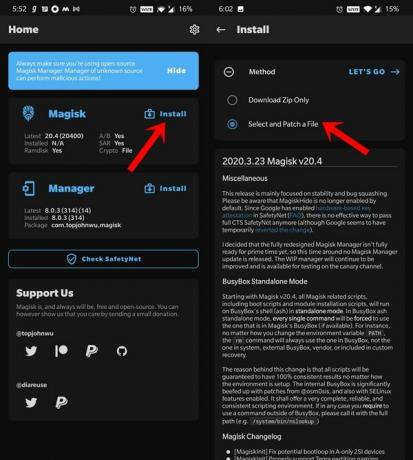
- Přejděte na extrahovaný soubor boot.img a vyberte jej.
- Nakonec stiskněte tlačítko Let’s Go vpravo nahoře.
Proces opravy nyní začne a měl by trvat jen pár sekund. Po dokončení bude soubor magisk_patched.img uložen ve složce Stažené soubory. Nyní je čas tento soubor flashovat a získat přístup root v zařízení Pixel 5 se systémem Android 11.
KROK 4: Flash Patched Boot Image
- Připojte zařízení k počítači pomocí kabelu USB. Ujistěte se, že je povoleno ladění USB.
- Nyní přeneste soubor magisk_patched.img ze zařízení do složky platform-tools ve vašem PC.
- Do stejné složky zadejte CMD do adresního řádku a stisknutím klávesy Enter otevřete okno CMD.
- Potom zadejte následující příkaz a nabootujte zařízení do režimu Fastboot:
zavaděč restartu adb
- Jakmile to uděláte, proveďte následující příkaz k aktualizaci opraveného souboru boot.img:
fastboot flash boot magisk_patched.img
- Nyní můžete restartovat zařízení do OS pomocí následujícího příkazu:
rychlý restart
A je to. To byly kroky ke rootování zařízení Pixel 5 s nejnovějším Androidem 11. Máte-li jakékoli dotazy týkající se výše uvedených kroků, dejte nám vědět v sekci komentáře níže. Zaokrouhlování, zde jsou některé Tipy a triky pro iPhone, Tipy a triky pro PC, a Tipy a triky pro Android že byste se také měli podívat.
Reklamy

![Stáhnout Patch A530FXXS7CSH9: August 2019 pro Galaxy A8 2018 [Jižní Amerika]](/f/837418690b8b5437459d2691da7b831d.jpg?width=288&height=384)

